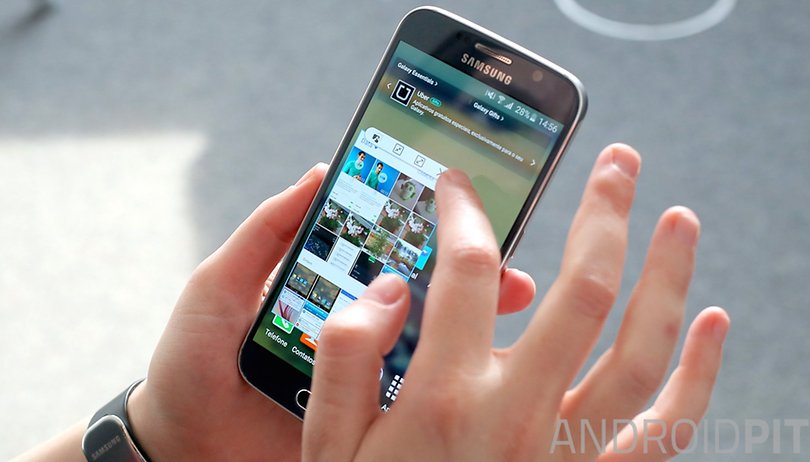
Android penuh dengan ciri yang tidak dimanfaatkan oleh pengguna dan boleh menjadikan hidup anda lebih mudah. Dalam artikel ini kami akan menunjukkan kepada anda satu siri ciri yang akan menjadikan anda kelihatan seperti seorang profesional atau, ringkasnya, untuk mengingatkan anda tentang ciri-ciri yang pernah anda gunakan tetapi telah terlupa semuanya, yang hanya duduk di sana, menunggu anda untuk datang merangkak kembali.
- Petua dan petua marshmallow
- Petua dan petua Nougat
Lompat ke:
- Carian suara
- Balas e-mel secara automatik
- Gangguan keutamaan
- Mod jimat tenaga
- Simpan data semasa anda menyemak imbas
- Persediaan dilindungi WiFi
- rasuk Android
- Had data
- Penambatan USB
- Penyekat pintar
- Penyematan apl
- Maklumat apl
1. Ok Google: kurangkan sentuh, ketahui lebih lanjut
Telefon pintar Android tertua boleh mendapatkan ciri ini secara percuma. Ia akan menjadikan telefon pintar anda sebagai pembantu peribadi kegemaran baharu anda, walaupun ia memerlukan sambungan Internet. Carian suara Google boleh diaktifkan dengan menyebut “Ok Google” dan, dari situ, ia mendengar dan melaksanakan permintaan anda. Anda boleh bertanya pada telefon pintar anda sama ada hujan akan turun esok atau pun kuasa besar Chuck Norris. Tetapi sebelum semua itu, terdapat satu siri arahan Google Now yang perlu anda ketahui terlebih dahulu.
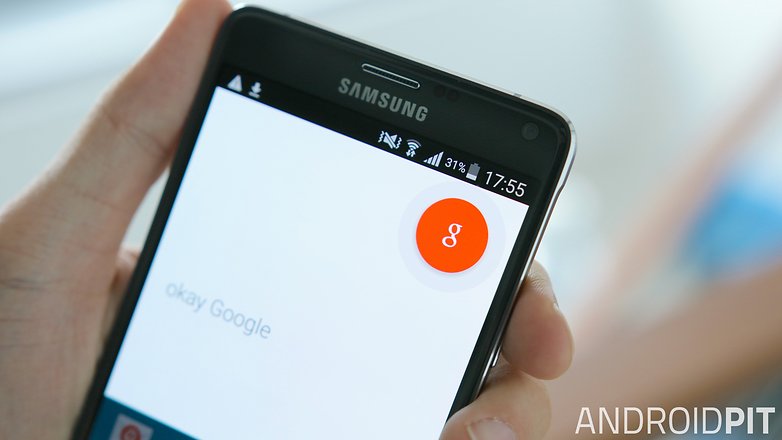
Sebut “Ok Google” dan mula bercakap dengan telefon pintar anda. / © ANDROIDPIT
2. Peti masuk dan membalas e-mel secara automatik
Apl e-mel yang paling pintar ialah peti masuk Gmail. Anda boleh menyusun e-mel anda secara automatik, melihat janji temu dan peringatan sebagai tugas, serta banyak perkara lain. Bahagian yang terbaik ialah, anda boleh membalas sebarang e-mel dengan cepat dan mudah.
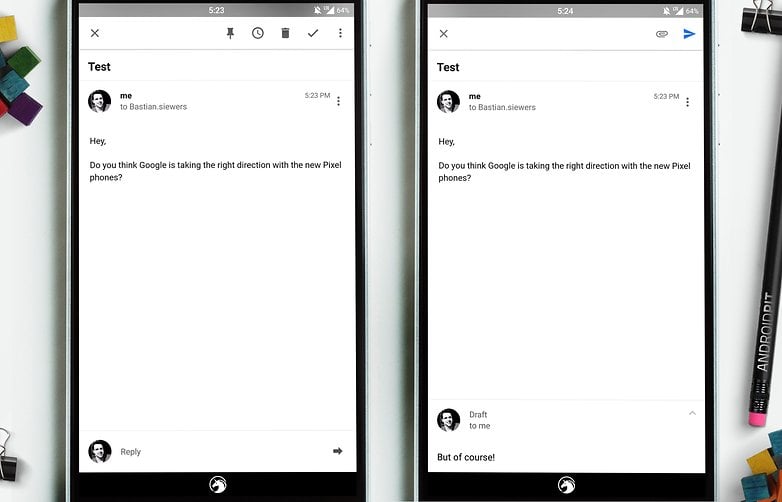
Bukan sahaja saya boleh menulis e-mel kepada diri saya sendiri, saya juga boleh membalasnya – impian orang yang mementingkan diri sendiri. / © NextPit
Salah satu perkara terbaik tentang apl ini ialah anda sentiasa mempunyai, betul-betul di atas e-mel yang sedang anda tulis, e-mel yang anda balas supaya anda tidak perlu berulang-alik antara skrin. Versi Bahasa Inggeris mampu mengenali kandungan e-mel yang anda terima dan ia akan memberi anda tiga pilihan respons.
3. Mod keutamaan: supaya telefon pintar anda hanya mengganggu anda apabila ia benar-benar penting
Memandangkan pada Android Lollipop, tiada mod senyap (sekurang-kurangnya, bukan dalam versi stok), anda boleh memilih antara sekurang-kurangnya tiga mod pemberitahuan berbeza: Tiada, Keutamaan, Semua. Yang kedua, apabila ia ditetapkan dengan betul, dengan mudah adalah yang terbaik daripada tiga pilihan.
Tekan pada butang kelantangan dan kemudian klik pada ikon tetapan untuk mengakses menu. Dalam sesetengah kes, pintasan menu pantas wujud untuk menjimatkan beberapa butang menolak anda. Sekali dalam menu, anda boleh mengkonfigurasi peranti untuk hanya memberitahu anda untuk acara, peringatan, panggilan atau mesej tertentu. Anda memutuskan jenis pemberitahuan yang ingin anda terima.
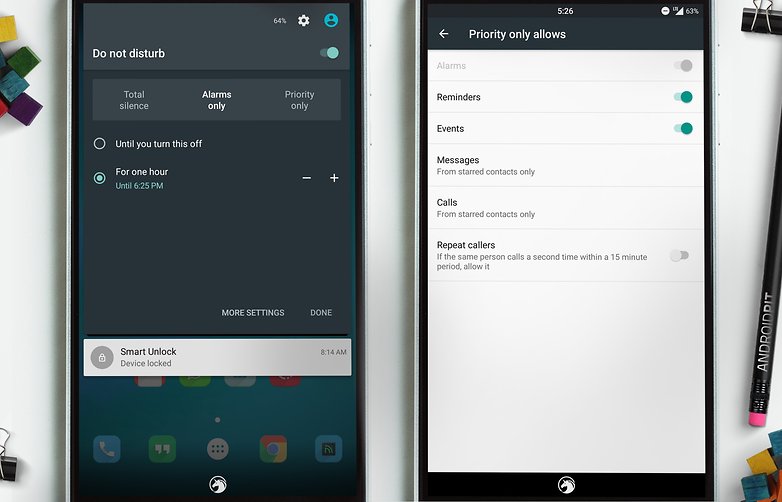
Anda boleh memilih apabila anda tidak mahu diganggu. / © NextPit
Ia lebih pantas untuk mengkonfigurasi mod Tiada kerana bermula dari Android 5.1, anda boleh menyediakannya supaya ia tidak akan mengganggu anda sehingga penggera anda yang seterusnya berbunyi. Ini akan menjamin anda malam yang tenang bermimpi tentang biri-biri dan antena hijau kecil seperti Android. Berhati-hati dengan satu perkara: Facebook Messenger tidak mengambil kira mod yang berbeza apabila ia diprogramkan, jadi ia akan menghantar pemberitahuan kepada anda tentang setiap mesej yang masuk. Ia sentiasa mudah untuk mematikan pemberitahuan dalam apl itu sendiri.
4. Gunakan mod penjimatan kuasa supaya bateri anda bertahan sepanjang hari
Adakah anda akan berada di luar rumah sepanjang hari dan anda terlupa pengecas atau bateri ganti anda? Jangan risau, dari Android 5.1 dan seterusnya, anda mempunyai pilihan untuk mod penjimatan kuasa. Banyak pengeluar telah menyertakan beberapa cara untuk memanjangkan hayat bateri untuk satu panggilan telefon penting itu pada saat genting.
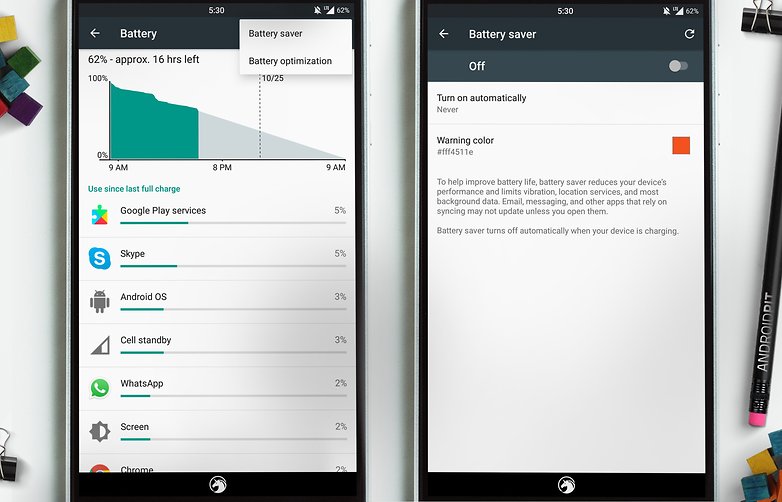
Gunakan mod penjimatan kuasa untuk memanfaatkan bateri anda. / © NextPit
Mod penjimatan bateri boleh membantu anda pergi sepanjang hujung minggu tanpa perlu mengecas telefon anda. Ia melakukan ini dengan mengehadkan aktiviti latar belakang dengan ketara dan menjadikan mod siap sedia lebih mendalam apabila skrin dimatikan. Anda harus tahu bahawa anda hanya akan menerima e-mel dan mesej Whatsapp apabila skrin dihidupkan dan prestasi sangat terhad sehingga menyemak imbas dalam talian adalah satu keajaiban. Walau bagaimanapun, terdapat beberapa helah untuk menjimatkan kuasa bateri yang perlu anda ketahui.
5. Had data pada Chrome: simpan data dalam pelan anda supaya anda mempunyai cukup untuk menghantar foto tersebut kepada kekasih anda
Jika anda seorang yang sentiasa menggunakan Chrome untuk menyemak imbas web, ada cara anda boleh menyimpan data pada pelan anda. Untuk melakukannya dalam Chrome, pergi ke menu tetapan, cari Penjimat data dan aktifkannya. Selepas beberapa hari anda akan mula melihat peratusan, itulah data yang telah anda simpan setakat ini semasa menggunakan Chrome.
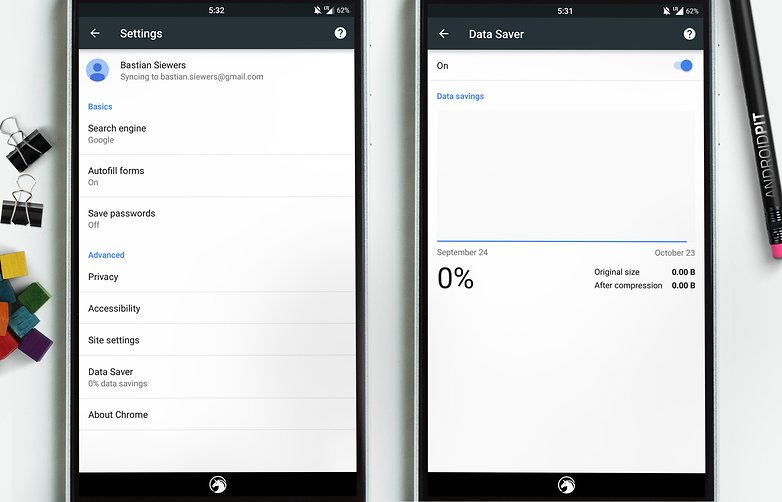
Google Chrome membantu anda menyimpan data berharga anda. / © NextPit
6. Butang WPS: menjimatkan masa menyambung ke WiFi
Adakah anda tahu anda boleh menyambung ke WiFi dengan selamat tanpa perlu memasukkan kata laluan? Terdapat butang pada penghala yang sama ada dipanggil “log masuk” atau WPS/Reset. Ia juga boleh menjadi butang dengan ikon dua anak panah, seperti yang boleh dilihat dalam foto di bawah. Dalam tetapan lanjutan menu Wi-Fi anda akan melihat pilihan butang WPS, apabila anda mengklik padanya anda akan mempunyai beberapa saat untuk menolak butang yang betul pada penghala. Pada masa ini, sesiapa sahaja mempunyai akses kepada rangkaian jika mereka juga menekan butang yang sama. Ini cara mudah untuk menyambung ke Wi-Fi dengan selamat tanpa perlu memasukkan kata laluan.
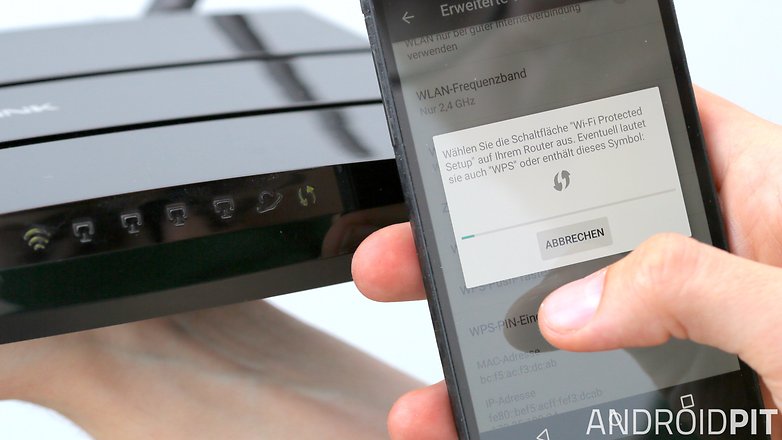
Butang WPS membantu banyak penghala dan telefon pintar bersambung antara satu sama lain. / © ANDROIDPIT
7. Pancaran Android: pindahkan fail dan foto secara ajaib
Salah satu ciri yang paling dipandang remeh pada Android ialah pancaran Android, yang mana setiap pengeluar memberikan nama yang berbeza, tetapi bagaimanapun, ia sentiasa melakukan perkara yang sama. Ia membolehkan anda memindahkan sejumlah kecil data dengan menyambungkan peranti melalui Bluetooth. Anda juga boleh menyambung melalui WiFi jika anda ingin memindahkan jumlah data yang lebih besar. Untuk menggunakan Android Beam kedua-dua peranti perlu mempunyai NFC.
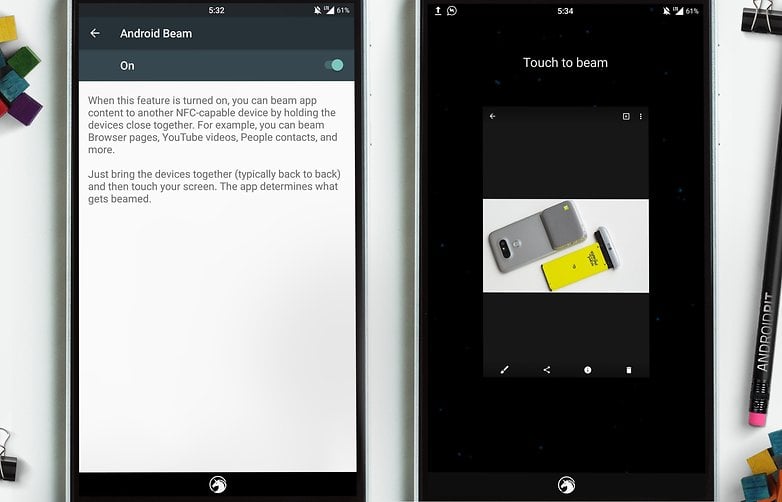
Letakkan dua telefon pintar ke belakang untuk memindahkan fail melalui Android Beam. / © NextPit
Langkah pertama ialah mengaktifkan Android Beam pada kedua-dua peranti. Pergi ke Tetapan> Wayarles dan rangkaian > Lagi > Android Beam. Jika pilihan berwarna kelabu, anda perlu mengaktifkan NFC. Anda kini mempunyai ciri menarik yang diaktifkan yang ramai orang tidak tahu.
Jika anda meletakkan dua telefon pintar ke belakang (dengan NFC sudah tentu diaktifkan) anda boleh berkongsi foto, kenalan atau fail lain yang telah anda buka pada skrin anda. Telefon anda akan bertanya sama ada anda ingin berkongsi maklumat dengan telefon lain, sebaik sahaja anda berkata ya dan mengesahkannya pada terminal, anda akan berkongsi maklumat yang anda telah putuskan dengan cepat.

Memindahkan data antara telefon pintar adalah mudah terima kasih kepada Android Beam. / © ANDROIDPIT
Android Beam membolehkan anda memindahkan apa sahaja daripada foto ke pautan halaman web, lagu dan fail.
8. Had data: jangan sekali-kali pergi tanpa data lagi
Ramai orang mempunyai pelan data yang mahal supaya mereka mempunyai megabait (atau gigabait) yang mencukupi untuk menyemak imbas sepanjang bulan. Namun begitu, sesetengah orang melampaui had mereka, berbuat demikian dan anda boleh mendapati diri anda mempunyai bil yang besar pada akhir bulan. Penyelesaian terbaik ialah memutuskan sambungan data apabila anda tidak menggunakannya.
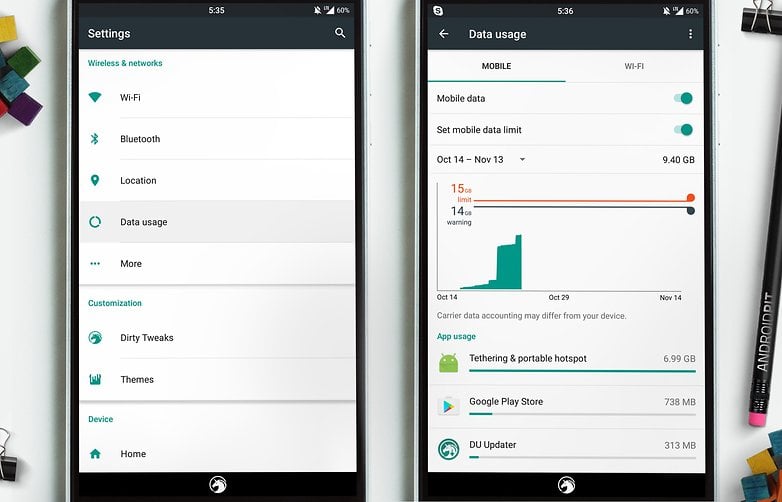
Anda boleh menyemak data yang telah anda gunakan dan mengehadkan jumlahnya. / © NextPit
Pergi ke tetapan peranti anda dan dalam Rangkaian Wayarles dan klik pada Penggunaan data. Jika anda telah mengaktifkan data, pilihan akan muncul yang mengatakan Tetapkan had data mudah alih, selepas itu pop timbul akan memberitahu anda bahawa, sebaik sahaja anda melebihi had anda, data mudah alih anda akan dinyahaktifkan.
9. Penambatan USB: gunakan telefon anda sebagai modem
Jika atas sebab tertentu di rumah atau di tempat kerja Internet terputus, anda boleh menggunakan telefon pintar anda sebagai modem mengurangkan kerumitan tanpa sambungan.
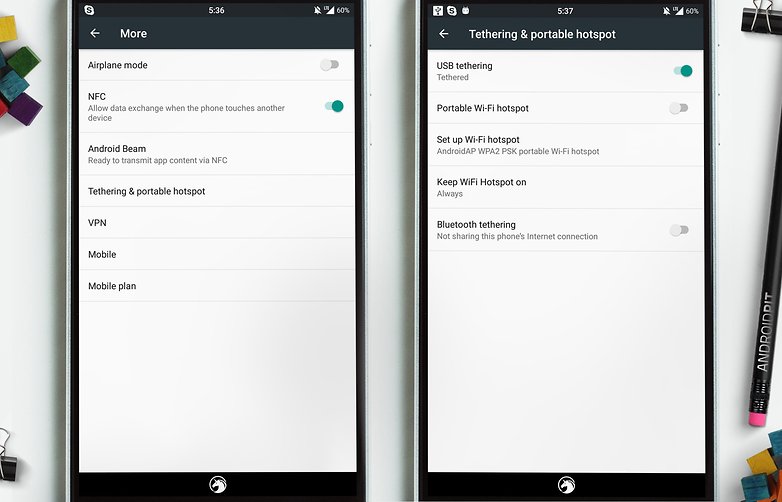
Tukar telefon pintar anda menjadi penghala menggunakan sambungan USB. / © NextPit
Untuk mengaktifkan penambatan USB, anda perlu menyambungkan telefon pintar anda ke komputer anda, pergi ke Tetapan > Lagi > Pautan dan Wi-Fi Komputer Riba dan tukar pilihan untuk sambungan USB. Untuk menjamin bahawa anda akan dapat menggunakan data mudah alih, pilihan terbaik ialah mematikan sambungan Wi-Fi anda (yang tidak akan anda miliki, kerana jika anda melakukannya, anda tidak memerlukan ini) dimatikan.
10. Kunci pintar: buka kunci telefon pintar anda secara ajaib
Salah satu ciri yang paling kurang diketahui yang disertakan dengan Android ialah Smart Lock. Ia membolehkan anda menyediakan telefon anda supaya lebih mudah untuk membuka kunci di lokasi tertentu. Dengan cara ini anda boleh mengelak daripada memasukkan PIN atau corak anda untuk membuka kunci telefon anda, contohnya, di rumah.
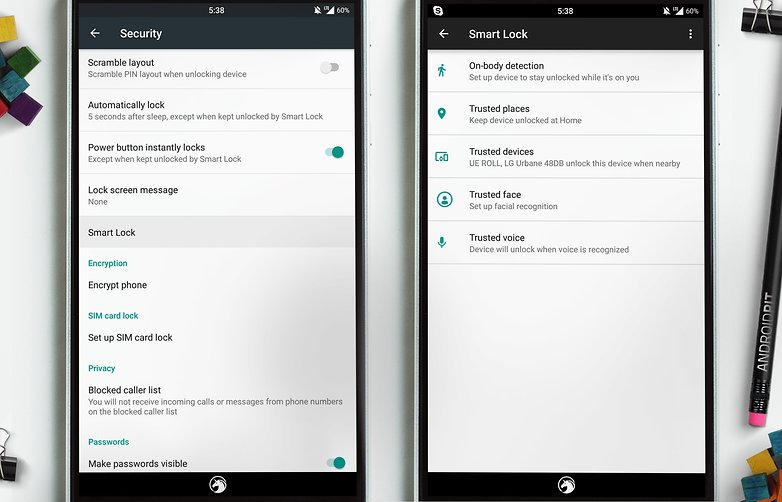
Smart Lock boleh menghilangkan rasa bosan kerana perlu memasukkan corak atau PIN anda di rumah. / © NextPit
Smart Lock boleh ditemui di tempat yang berbeza pada telefon anda mengikut pengilang tetapi kebanyakannya boleh didapati dalam Tetapan > Keselamatan. Sebaik sahaja anda masuk ke Smart Lock anda boleh menyediakannya mengikut cara yang anda suka.
11. Penyematan apl
Jika anda mempunyai pelbagai aplikasi peribadi (Whatsapp, contohnya) dan seseorang meminta untuk menggunakan telefon anda, anda boleh menyematkan skrin pada apl pilihan anda. Ini berguna sebagai perlindungan yang baik terhadap aktiviti yang tidak diingini. Ia juga merupakan alternatif yang baik jika anda belum menyediakan mod Tetamu atau Kanak-kanak. Aktifkannya dengan pergi ke Tetapan > Keselamatan, di bahagian bawah halaman tatal ke bawah anda akan menemui penyematan Skrin. Pilihnya dan dari sana, dalam menu aplikasi terkini, di bahagian bawah menu, pin akan muncul, pilihnya dan Skrin akan disematkan.
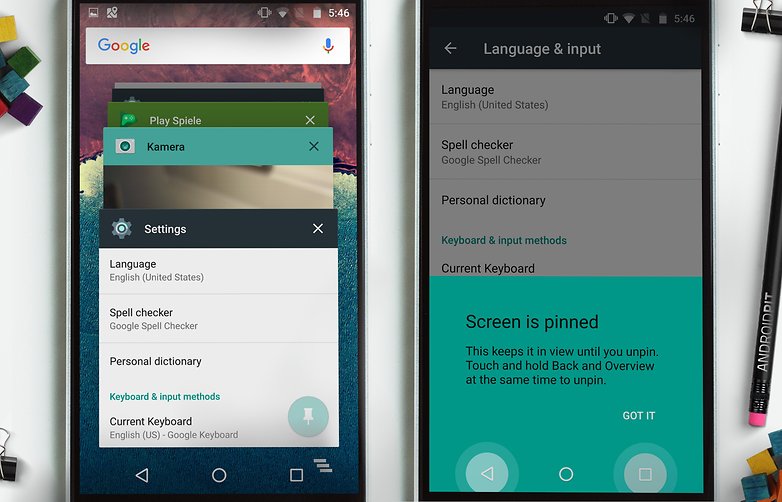
Menyemat skrin anda akan mengelakkan sebarang mata yang mengembara. / © NextPit
12. Urus apl anda
Jika apl sentiasa membeku, ditutup dengan sendirinya atau tidak dimulakan, anda mungkin perlu menyahpasangnya tetapi itu tidak semestinya perlu. Kadangkala, memadamkan data apl boleh menyelesaikan masalah dengan mudah. Untuk berbuat demikian, pergi ke Tetapan > Apl, cari Apl yang bermasalah dan dari situ anda boleh mengurus apa sahaja yang anda mahu (memadamkan data, menyahpasang, dsb.).
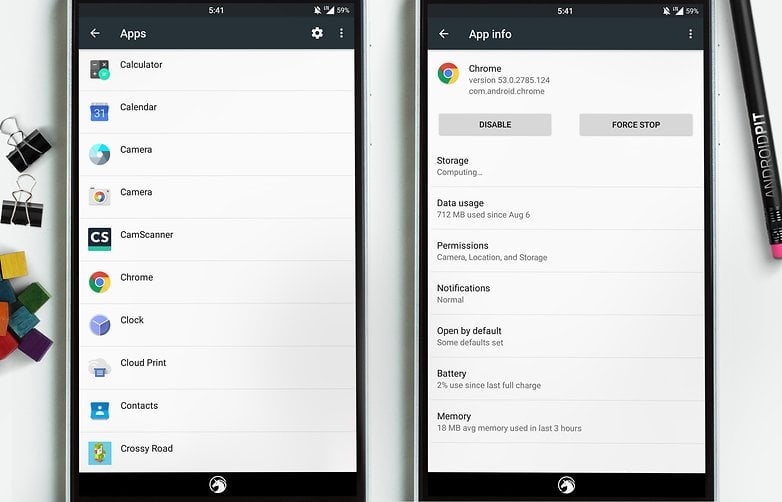
Urus semua apl masalah anda dengan mudah. / © NextPit
Jika anda memutuskan untuk memadamkan data Apl, anda perlu menyediakan segala-galanya sekali lagi, cuma pastikan anda bersedia untuk menangani tin cacing itu jika anda membukanya.
Bolehkah anda memikirkan sebarang nasihat lain untuk menjadikan kami pakar Android?
